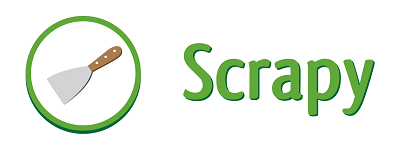Abbiamo visto nel pezzo precedente cosa sono i selettori XPath e perchè sono importanti per trovare i dati che vogliamo all’interno di un documento HTML. Ma questo tipo di selettori hanno una sintassi particolare che all’inizio può essere difficile da comprendere, quindi: come possiamo fare per conoscere i selettori giusti da utilizzare? Se andiamo a …
Archivi della categoria:Scrapy
Estrazione dei dati con Scrapy Shell
Il metodo migliore per imparare come estrarre i dati da una pagina HTML usando i selettori CSS o XPath è quello di lanciare la Scrapy Shell da terminale andando ad indicare la pagina che vogliano analizzare: scrapy shell ‘http://quotes.toscrape.com/page/1/’ NOTA: Nel caso di OS Windows ricordarsi di utilizzare le doppie virgolette: # Doppie virgolette per …
Creare un progetto in Scrapy
Andiamo a vedere come realizzare il nostro primo progetto in Scrapy, supponiamo che abbiate già provveduto all’installazione, ma se così non fosse è sufficiente utilizzare il gestore di pacchetti python pip scrivendo nel nostro terminale: pip install scrapy Molto semplice, in pochi istanti il nostro sistema sarà pronto per accettare il nostro primo comando con …
Introduzione a Scrapy
Introduzione al framework Scrapy con una panoramica di come funziona uno dei più dinamici e potenti strumenti per il web scraping.